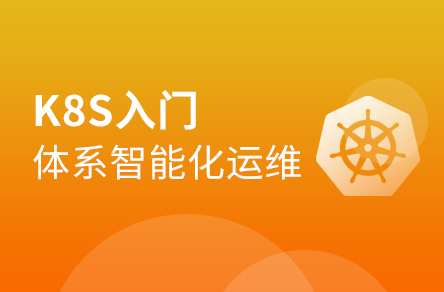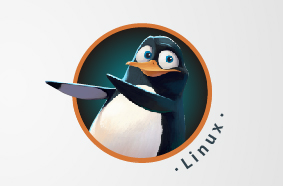企业中的应用一般都跑在:
物理服务器
虚拟机(云主机)
容器
现 在 刚 学 习 linux 的 新 手 一 般 都 是 在 windows 系 统 中 安 装 vmware workstation,然后再安装vmware虚拟机使用与学习。但遇到物理电脑或服务器,就不知道怎么安装linux了。下面来说明一下物理电脑安装centos7的思
路。
在物理机上安装centos,主要有如下几种方法:
1. U盘引导安装
2. 光盘引导安装
3. 网络引导安装
现在的电脑很多都不再配备光驱了,所以排除第2种方法。网络安装方法可以考虑cobbler软件。
在这里我们只讨论U盘引导安装,需要先做U盘启动盘。
安装U盘启动制作工具
推荐ultraISO,官网下载(2.5M),自行安装
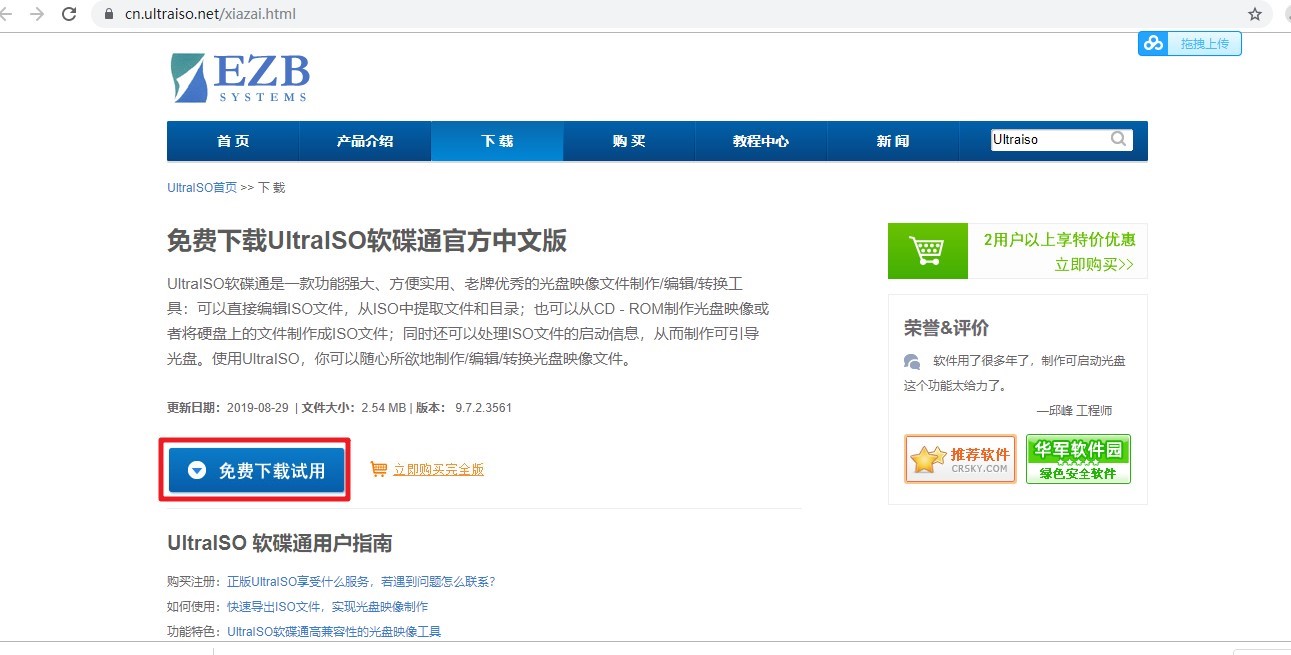
制作U盘启动
插入U盘,打开UltraISO
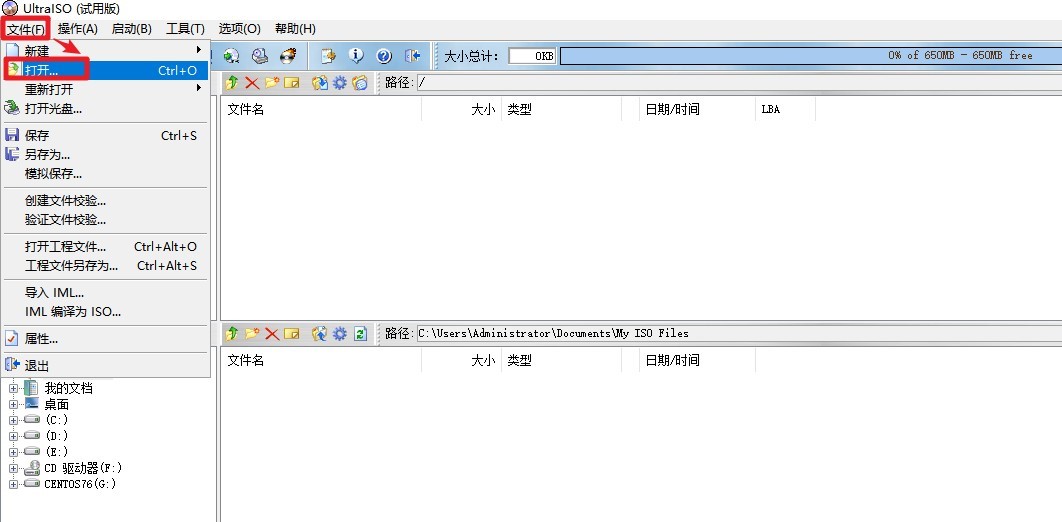
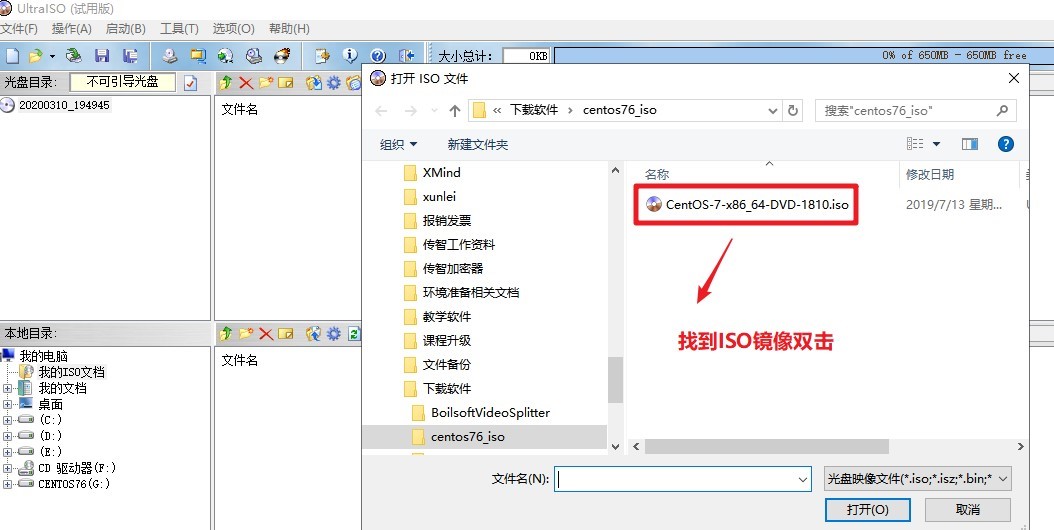

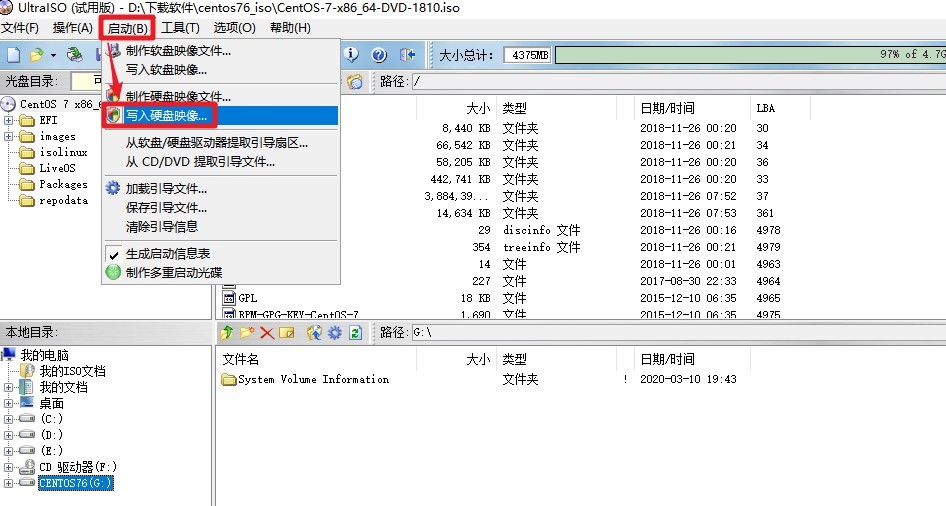
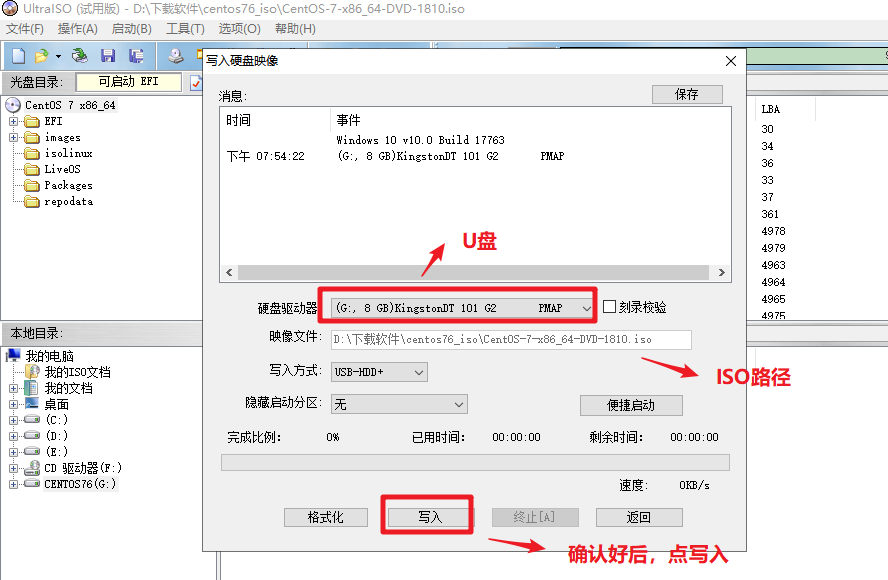
等待写入完成,时间可能比较久(看你的U盘速度)。
安装系统思路
1,将U盘插入到需要安装的物理电脑上
2,启动时按F12进入启动引导菜单,选择U盘引导(这里使用thinkpad笔记本)
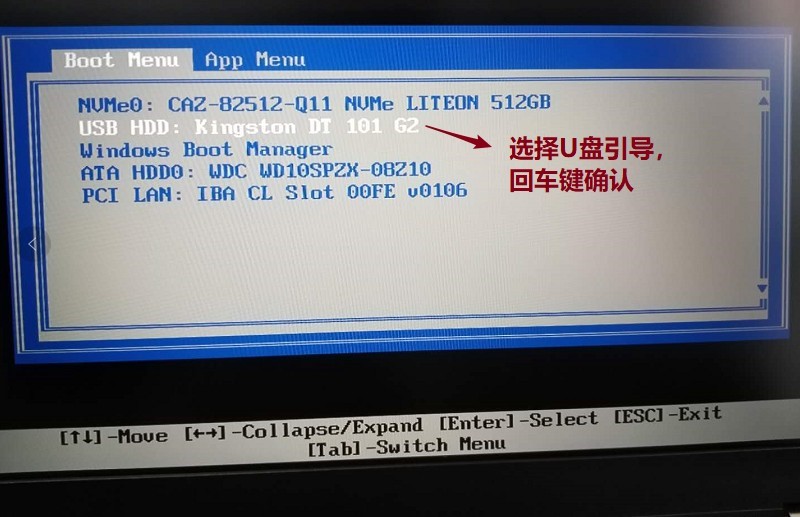
3, 进入linux安装界面
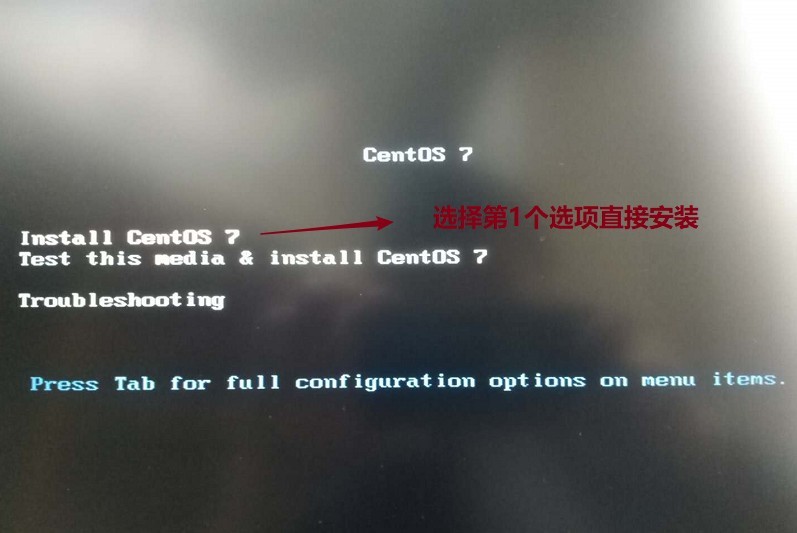
4, 安装系统过程不再演示。主要是分区要注意:















 IP短视频
IP短视频 C/C++
C/C++ 狂野架构师
狂野架构师 AI智能应用开发(Java)
AI智能应用开发(Java) AI大模型开发(Python)
AI大模型开发(Python) AI鸿蒙开发
AI鸿蒙开发 AI嵌入式+机器人开发
AI嵌入式+机器人开发 前端开发
前端开发 AI大数据开发
AI大数据开发 AI运维
AI运维 AI测试
AI测试 AI设计
AI设计 AI视频创作与直播运营
AI视频创作与直播运营 C/C++
C/C++ 产品经理
产品经理 拍摄剪辑+短视频制作
拍摄剪辑+短视频制作 PMP项目管理认证
PMP项目管理认证 电商运营
电商运营 Go语言与区块链
Go语言与区块链 大数据
大数据 PHP工程师
PHP工程师 Android+物联网
Android+物联网 iOS
iOS .NET
.NET